¿Recuerdas los días en que pusiste un disco en tu PC y viste una película? Eso ya no es tan fácil. Los dispositivos más nuevos ya no vienen con dispositivos ópticos predeterminados, Windows descontinuó Media Center, y la gente ya no usa discos.
A medida que más personas usan su PC para entretenimiento en el hogar, es Es comprensible que quieras reproducir un Blu-ray en él. Entonces, ¿cómo puedes reproducir discos Blu-ray en tu computadora? Este artículo le mostrará varias formas de reproducir un Blu-ray en Windows 10.
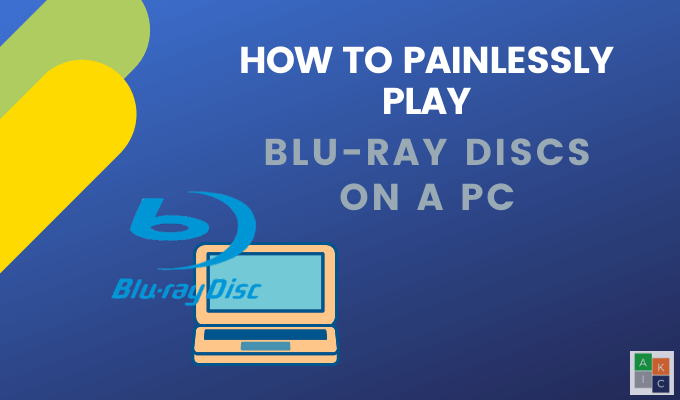
Obtenga una unidad de disco Blu-Ray
si su PC no tiene la unidad para reproducir discos Blu-ray o DVD, hay varios fabricantes que venden unidades ópticas adicionales o unidades externas.
Una unidad de disco Blu-ray externa es la opción más fácil . Simplemente conéctelo cuando quiera usarlo y guárdelo cuando haya terminado. Los precios oscilan entre $ 40 y $ 100 dependiendo de sus necesidades. Las unidades menos costosas son las que reproducen pero no escriben Blu-rays.
La mayoría de las unidades ópticas externas se conectan a su PC mediante un cable USB. Asegúrese de utilizar un cable que sea compatible con su sistema.
Descargue un reproductor de discos Blu-Ray
Una vez que tenga una unidad de disco, necesitará software para reproducir Blu-rays en tu PC. A continuación hay varios programas gratuitos que puede descargar y usar.
In_content_1 all: [300x250] / dfp: [640x360]-> Reproductor de Blu-ray LEAWOLeawo Blu-ray Player es un reproductor de Blu-ray gratuito desde el que puede reproducir videos.

Leawo admite pistas de audio, subtítulos y varias tecnologías avanzadas de decodificación de audio, como AAC, Dolby y DTS 5.1. Otras características incluyen:

Además de reproducir un disco Blu-ray en su computadora, Leawo también puede reproducir la mayoría de los otros tipos de archivos multimedia como:
VLC es un reproductor multimedia popular y de código abierto. que puede reproducir casi cualquier tipo de archivo. Sin embargo, no es compatible de forma nativa con discos Blu-ray.
VLC no está disponible en la tienda de Microsoft. Está disponible de forma gratuita en el sitio web del desarrollador. Aunque no es compatible de forma nativa, existe una solución alternativa como se describe a continuación.

Deberá descargar dos archivos adicionales y luego colocarlos en carpetas específicas. Comience por descargando e instalando VLC.

A continuación, abra el Explorador de archivos>Unidad C>Archivos de programa.

Cree una nueva carpeta y llámela AACS.

Para obtener los archivos adicionales que necesita, vaya a https://vlc-bluray.whoknowsmy.name/ y descargue las claves archivo de base de datos llamado KEYDB.cfga la carpeta que acaba de crear.

Desde el mismo sitio web, descargue el archivo de biblioteca dinámica llamado libaacs.dlla la carpeta AACS también.
Si no puede descargar los archivos directamente a su carpeta AACS, descárguelos a otra ubicación, como su escritorio, y luego arrástrelos a la carpeta.

Ahora, inicie VLC y haga clic en Abrir disco.

Elija Blu-rayde las opciones de Selección de disco y marque la casilla junto a Sin menús de disco.

Busque y seleccione su Blu-ray en el campo Dispositivo de discoy haga clic en Reproducir. VLC ahora está configurado en su PC y listo para reproducir películas Blu-ray.
DAPlayerOtro reproductor de Blu-ray que admite más de 320 códecs de video es DAPlayer. Le permite crear controles personalizados, admite subtítulos de audio y video multipistas y ofrece una experiencia de escucha y visualización de alta calidad.
Blu-Ray ProUna forma sencilla y sencilla de reproducir discos Blu-ray en su PC es descargar Blu-Ray Pro de la tienda de Microsoft.

Es una aplicación gratuita que reproducirá DVD y Blu- rayos Puede crear listas de reproducción, activar subtítulos e incluso cambiar el color de la aplicación. Otras características incluyen:
Mira tus películas favoritas de Blu-ray sin límite de reproducción. La aplicación gratuita incluye una marca de agua.
Reproduzca Blu-ray en la PC al extraer y codificar archivos
Otra forma de reproducir discos Blu-ray en su computadora es por un proceso que implica convertir archivos en un disco en formatos que pueden reproducirse en cualquier reproductor multimedia.
Al extraer y codificar un disco Blu-ray, está copiando la información del disco a su computadora. El siguiente paso consiste en convertirlo en un archivo multimedia que cualquier reproductor multimedia sea capaz de reproducir.
El proceso de codificación no daña el disco original, por lo que aún puede usarlo normalmente. Tenga en cuenta que en algunas jurisdicciones, hacer copias personales de discos Blu-ray es ilegal.
Estas copias son solo para uso personal, no para distribución o exhibición. Use el programa llamado MakeMKV para extraer y codificar discos Blu-ray. MakeMKV es fácil de usar y puede convertir fácilmente todos sus discos físicos en archivos digitales.
Antes de continuar, tenga en cuenta que la conversión de archivos puede llevar mucho tiempo si su computadora es lenta. Además, sepa que los archivos MKV ocupan mucho espacio en el disco duro.
Comience por ir al Sitio web oficial de MakeMKV y descargue e instale el programa.

Una vez completada la instalación, abra el programa y haga clic en Archivo>Abrir disco.

Elija su Blu-ray disco y luego haga clic en Sí. Vaya a la sección MakeMKV, haga clic en el icono verde y luego haga clic en Sí .

Ahora, solo espere a que el proceso de conversión termine .

Una vez que se convierte el archivo, reproduce el archivo MKV en cualquier reproductor multimedia. Tenga en cuenta que el proceso de conversión puede llevar mucho tiempo. Tenga cuidado porque es posible cometer errores.
Afortunadamente, hay varias formas de reproducir discos Blu-ray en su PC en Windows 10. Si pierde los medios dinámicos que vienen con Media Center, use una de las sugerencias anteriores como alternativa para reproducir discos Blu-ray y disfrutar de su entretenimiento.